
Crea la tua emoji personale con Genmoji sul Mac
Con Apple Intelligence,* puoi creare emoji personalizzate, chiamate Genmoji. Descrivi semplicemente l’aspetto che desideri per la Genmoji, combina le emoji esistenti con le descrizioni oppure creane una basata sulla foto di una persona amica o un familiare. Puoi aggiungere le Genmoji ai messaggi, condividerle come adesivi o tapback e altro ancora.
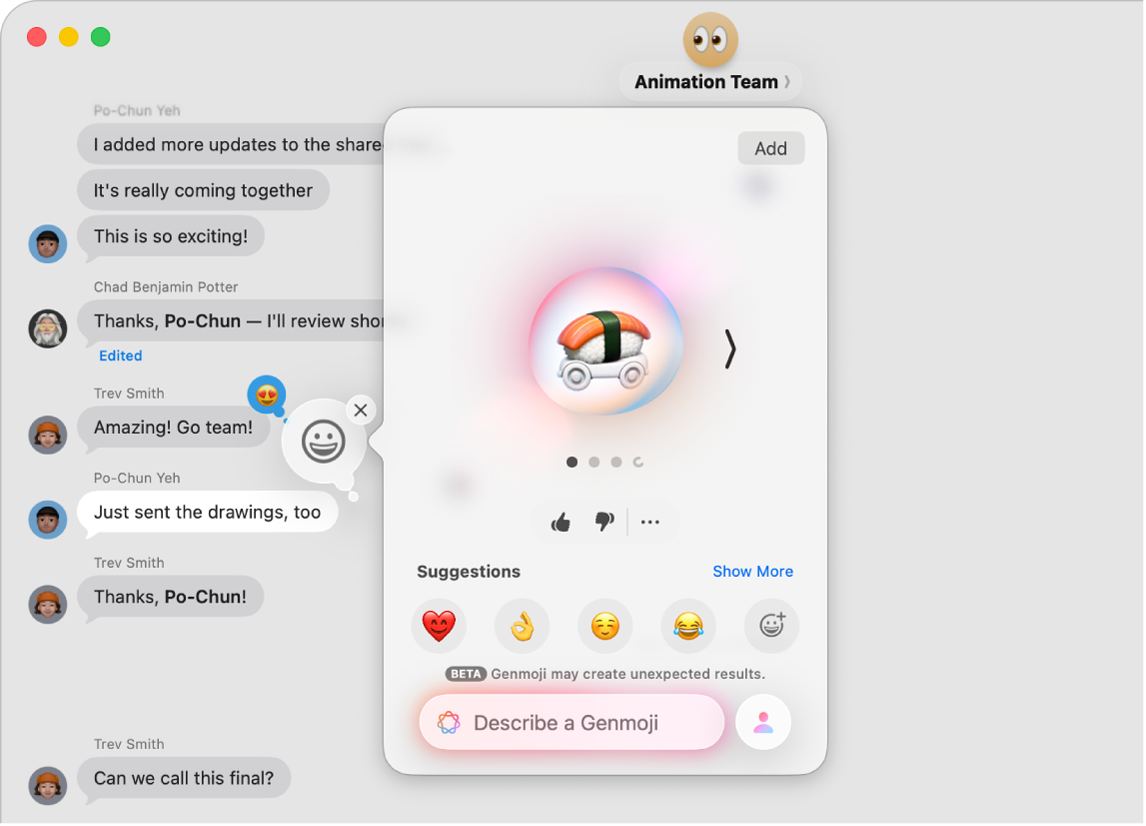
Nota: Apple Intelligence non è disponibile su tutti i modelli di Mac o in tutte le lingue o zone. ** Per accedere alle funzionalità più recenti disponibili, assicurati di utilizzare l’ultima versione di macOS e di aver attivato Apple Intelligence.
Creare Genmoji
Mentre scrivi in un’app, premi Fn/
 -E sulla tastiera.
-E sulla tastiera.Suggerimento: in alcune app, come Mail o Messaggi, puoi anche fare clic su
 .
.Fai clic su
 nella parte superiore destra di “Visore caratteri”.
nella parte superiore destra di “Visore caratteri”.Aggiungi ciò che vuoi alla tua Genmoji. Puoi combinare fino a sette elementi per creare Genmoji originali.
Concetti: fai clic su “Mostra di più”, fai clic su
 e
e  per sfogliare i concetti (temi, espressioni, costumi, accessori o luoghi), quindi fai clic su un’opzione.
per sfogliare i concetti (temi, espressioni, costumi, accessori o luoghi), quindi fai clic su un’opzione.Emoji o Genmoji esistenti: fai clic su un’emoji sotto i suggerimenti o fai clic su
 per sceglierne un’altra.
per sceglierne un’altra.Una descrizione: Fai clic su “Descrivi una Genmoji”, inserisci una descrizione, quindi premi Invio.
Una persona: fai clic su
 , quindi scegli una persona dalla libreria di foto o un’emoji. Per aggiungere una persona o un animale domestico da Foto, prima devi assegnare loro un nome nell’app Foto.
, quindi scegli una persona dalla libreria di foto o un’emoji. Per aggiungere una persona o un animale domestico da Foto, prima devi assegnare loro un nome nell’app Foto.Se hai già aggiunto una persona e vuoi modificarne l’aspetto, fai clic su
 , fai clic su Modifica, scegli un nuovo punto di partenza, quindi fai clic su Fine. Consulta Modificare il punto di partenza di una Genmoji.
, fai clic su Modifica, scegli un nuovo punto di partenza, quindi fai clic su Fine. Consulta Modificare il punto di partenza di una Genmoji.Suggerimento: puoi anche creare una Genmoji di una persona basata su un’emoji. Fai clic su
 , fai clic su
, fai clic su  , scegli una carnagione e un aspetto, quindi fai clic su Fine.
, scegli una carnagione e un aspetto, quindi fai clic su Fine.
Per perfezionare l’immagine, puoi eseguire le seguenti operazioni:
Visualizzare le varianti: fai clic su
 e
e  ai lati della Genmoji.
ai lati della Genmoji.Rimuovere un concetto: fai clic sulla Genmoji, quindi fai clic su
 .
.
Quando hai finito di modificare la Genmoji, fai clic su Aggiungi.
Le Genmoji che crei vengono salvate con gli adesivi nel visualizzatore caratteri.
Puoi anche creare Genmoji in Image Playground. Consulta Creare immagini originali con Image Playground.
Modificare il punto di partenza di una Genmoji
Puoi modificare l’aspetto di una persona scegliendo una foto diversa come punto di partenza o modificando attributi personali come l’acconciatura, la barba e gli occhiali.
Durante la creazione di una Genmoji basata su una persona, fai clic su
 e poi su Modifica.
e poi su Modifica.Esegui una delle seguenti operazioni:
Scegliere un’altra foto: fai clic su “Scegli un’altra foto”, quindi fai doppio clic su una foto per selezionarla.
Modificare l’acconciatura, la barba o gli occhiali: fai clic su “Personalizza aspetto”, quindi scegli le opzioni dai menu a comparsa.
Suggerimento: se il punto di partenza non è ancora corretto, prova a inserire una descrizione nel campo “Dettagli aggiuntivi”. Ad esempio, se hai aggiunto gli occhiali da vista, ma il colore non è corretto, puoi specificare il colore degli occhiali.
Tornare al punto di partenza originale: Fai clic su “Inizializza aspetto”.
Quando il punto di partenza ti soddisfa, fai clic su Fine.
Eliminare una Genmoji
Premi Fn/
 -E sulla tastiera.
-E sulla tastiera.Fai clic su
 .
.Fai clic tenendo premuto il tasto Ctrl sulla Genmoji che vuoi eliminare, quindi scegli Elimina.
Puoi anche fare clic su ![]() in una conversazione di Messaggi, fare clic su Adesivi, fare clic su
in una conversazione di Messaggi, fare clic su Adesivi, fare clic su ![]() , tenere premuto il tasto Ctrl su una Genmoji, quindi scegliere Elimina.
, tenere premuto il tasto Ctrl su una Genmoji, quindi scegliere Elimina.
Puoi bloccare l’accesso alle funzionalità di creazione delle immagini, come Genmoji, nelle impostazioni di “Tempo di utilizzo”. Consulta Bloccare l’accesso alle funzionalità per la creazione delle immagini.